Introduzione ad Azure Cloud Shell con l'archiviazione permanente
La prima volta che si avvia Cloud Shell, è possibile continuare con o senza archiviazione. La creazione di un account di archiviazione consente di creare file persistenti tra le sessioni. Questo articolo illustra come avviare Cloud Shell con un account di archiviazione appena creato per l'archiviazione file persistente.
Avviare Cloud Shell
Accedere al portale di Azure.
Avviare Cloud Shell dalla barra di spostamento in alto nel portale di Azure.

La prima volta che si avvia Cloud Shell, viene richiesto di specificare la shell da usare. Selezionare Bash o PowerShell.
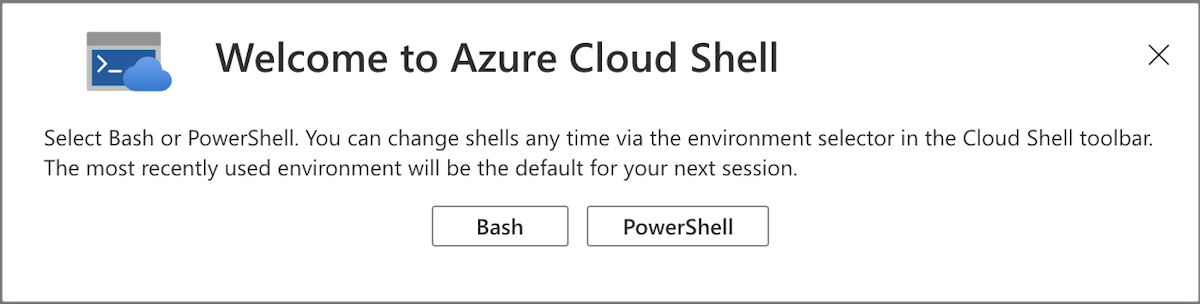
Nel riquadro Attività iniziali selezionare Montare l'account di archiviazione. Usando il menu a discesa, selezionare la sottoscrizione da usare per Cloud Shell e quindi selezionare il pulsante Applica .

Nel riquadro Montare l'account di archiviazione selezionare Verrà creato automaticamente un account di archiviazione. Selezionare il pulsante Avanti per creare un nuovo gruppo di risorse e un nuovo account di archiviazione.
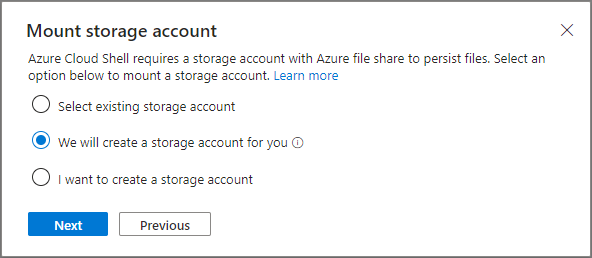
Impostare la sottoscrizione
Elencare le sottoscrizioni a cui si ha accesso.
az account listImpostare la sottoscrizione preferita:
az account set --subscription 'my-subscription-name'
Suggerimento
La sottoscrizione viene memorizzata per le sessioni future che usano /home/<user>/.azure/azureProfile.json.
Ottenere un elenco di comandi di Azure
Eseguire il comando seguente per visualizzare un elenco di tutti i comandi dell'interfaccia della riga di comando di Azure.
az
Eseguire il comando seguente per ottenere un elenco di comandi dell'interfaccia della riga di comando di Azure applicabili alle app Web:
az webapp --help